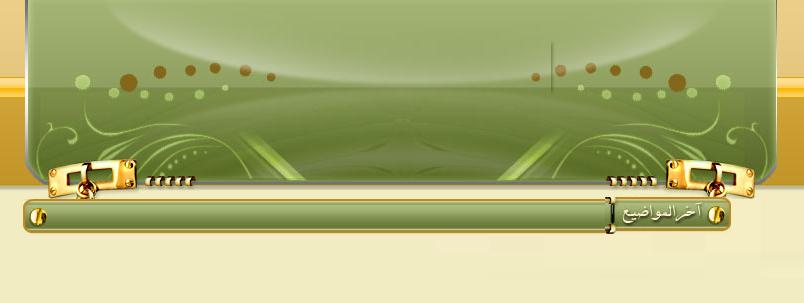شرح كيفية إضافة عضو باسم دخول وكلمة مرور خاصة به ..نذهب أولا إلى القيم الخاص بالاشتراكات (Accounts)..

وبعد النقر على المفتاح Insert (أي إدخال جديد)..
فتظهر لنا الصفحة التالية والتي تحتاج إلى إدخال بيانات العضو الذي يريد الاشتراك المدفوع مسبقا..

وبالنسبة لعملية إضافة الوقت فيتم بالدقائق، فعند الضغط على الزر (Give Time) يظهر التالي :-

فكما ترون بأنه تم إضافة 900 دقيقة لهذا العضو الجديد، والتي تعادل 900/60 أي 15 ساعة مدفوعة مسبقا، فيستطيع ذلك العضو استخدام أي من الأجهزة من خلال اسم الدخول وكلمة المرور الخاصة به وذلك لفترة 15 ساعة استخدام، وبمدة انتهاء محددة له بالمقدار الذي ترونه مناسبا، مثلا خلال شهر ..
وبالتالي تصبح الصورة على النحو التالي بعد تعبئة البيانات المطلوبة..

وبذلك يصبح هناك العضو المشترك جاهز للعمل..
وطبعاً بالنسبة لتسعيرة الاشتراكات تكون وفق ما تراه مناسبا للمصلحة لديك، وليس لها قيود محددة هنا بالبرنامج، فهو اشتراك مدفوع مسبقا، لذلك لن يخوض معك في تفاصيل الدفع، وكما ترى فإني تركت الخيار على Charge Free..
انتهينا الآن من الاشتراكات...
نأتي إلى شرح قسم الخدمات بالمحل، وهو الكافتيريا أو الطلبات (Orders)..
وسيكون الشرح على كيفية إدخال بيانات المحل من محتويات وخدمات يقدمه للزبائن الكرام

بالذهاب إلى القسم الخاص بالطلبات (Orders)، نرى الصفحة التالية..

ولعمل قائمة بالموجودات والطلبات وأسعارها وحتى يتمكن الزبون من رؤيتها من خلال جهازه - كما أسلفنا الذكر-، فيتم هنا عمل ذلك ..
بالضغط على الأيقون كما في الصورة التالية ..

لإضافة مثلا (فلوبي ديسك)، يكون كالتالي ..

وهكذا حتى بقية المحتويات والخدمات، وبالآخر يظهر عندك كما في الشكل التالي:-

وتذكر ما قلناه عن الطلبات في خصائص البرنامج عند الزبون..
والآن أعتقد أنني قد قمت بتغطية شبه شاملة عن أغلب مميزات هذا البرنامج العملاق،، راجيا من الله أن أكون قد وفقني لذلك، واستطعت أن أوصل لكم شرح البرنامج بأسلوب يسهل عليكم فهمه وتطبيقه،، وأقول لكم بأن التجربة خير برهان، وأنصح به عن تجربة حقيقية، فهو أكثر من رائع، وما زال به من الخصائص لم أذكرها ولكنها قليلة الاستخدام،، لذلك من كان له أي سؤال أو استفسار عن أي شيء بهذا البرنامج فأنا جاهز لذلك بإذن الله تعالى..
وطبعا هناك من مميزات هذا البرنامج ما يختص بقسم الحسابات والجرد اليومي وتغيير أكثر من كاشير وهناك أيضا إمكانية لعمل بطاقات دخول مشفرة بواسطة نظام الباركود (Barcode) وغيرها الكثير وحدّث ولا حرج ..
أضيف لكم شرح عملية أخذ نسخة احتياطية من الإشتراكات وكافة الحسابات المدخلة وذلك بشكل يومي ..لبدء العمل في هذه العملية نتبع الصور التالية:-
نقوم بتشغيل الخدمة الخاصة والمدمجة مع البرنامج، خدمة (easyback) كما يلي:

كما نلاحظ هناك خيارين:
واحد لأخذ نسخة احتياطية (Backup)..
وثاني لاسترجاع النسخة الاحتياطية (Restore)..
والمرحلة الأولى هي عملية أخذ نسخة احتياطية (Backup) ..
كما هو واضح نضغط على إضافة ملفات (Add Files)،، ثم نقوم بالذهاب إلى مكان ما تم تنصيب البرنامج على الكمبيوتر،، حتى نصل إلى المجلد Database ،، وفي الوضع الافتراضي يكون موقعه على المسار التالي:-
C:\Program Files\TinaSoft\Easy Cafe Server\databaseويظهر لنا الآن الصورة التالية والتي تبين لنا الملفات التي بداخل المجلد Database ..

نقوم بعمل تحديد للكل (Select All) لكافة الملفات الظاهرة لدينا في المجلد (Database)،، وطبعا أسهل طريقة هي الضغط على الزرين (CTRL+A) من لوحة المفاتيح .. ليظهر معنا الصورة التالية ...

طبعا نضعط على Open بعد ذلك ... وتظهر لنا الصورة التالية والتي تبين أن الملفات قد تم إضافتها إلى برنامج النسخ الاحتياطي ...

نقوم بالضغط على الخيار (Creat Backup) دون تغيير في أية خيارات أبداً

..
ويعطينا الآن خيار أين تريد حفظ ملف النسخ الاحتياطي وما اسم الملف ..
وأنسب شيء هو أن تقوم مسبقاً بعمل مجلد خاص للملفات،، وتقوم بتسمية الملفات بناءً على تاريخ اليوم الذي عملت عليه نسخة احتياطية .. كما في الصورة التالية ..

ونقوم بالضغط على الخيار حفظ (Save) ليظهر معنا النتيجة التالية ..

أعطيه موافق (OK) ونسختك الاحتياطية جاهزة الآن لاستدعائها في أي وقت تريد ذلك ..
 والعملية العكسية الآن ،، أي استرجاع نسخة محفوظة مسبقا (Restore)..
والعملية العكسية الآن ،، أي استرجاع نسخة محفوظة مسبقا (Restore)..نختار الخيار استرجاع (Restore) كما هو في الخيار التالي..

ونعمل تصفح (Browsing) لنصل إلى الملف الذي تم عمله قبل قليل من الخيار (Backup) ،، أي الملف الناتج معنا ..
وبعد ذلك نختار الملف المطلوب وفق الاسم المحدد وتظهر ملفاته التي تم حفظها ،، وأخيرا نقوم بالضغط على الخيار (Restore) ليتم استرجاع الملفات إلى مكانها الأصلي في المجلد (Database) ...

وهكذا قمنا بعمل نسخة احتياطية واسترجاعها في أي وقت أردنا ذلك ،،
وتستخدم هذه الطريقة فيما لو كان هناك خلل ما في البرنامج أو ظهور رسالة (Can't Write ro memory!!) أو لعمل الحسابات والجرد للأيام التي تريدها ..
(TICKETS)

ودمتم سالمين ،،،
تحياتي لكم جميعا،، أخوكم المدير العام..